 计算机控制课程设计---水位控制系统
计算机控制课程设计---水位控制系统
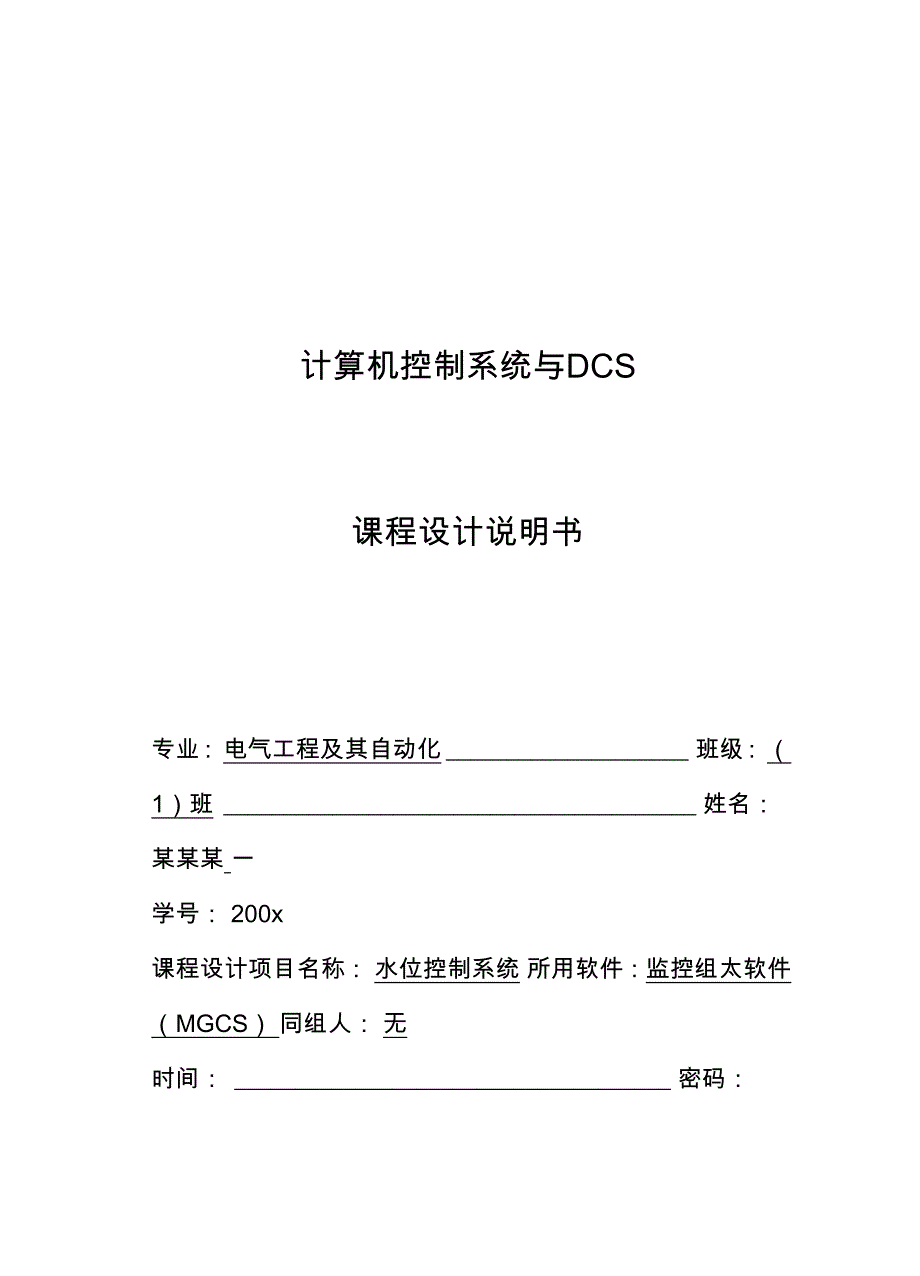


《计算机控制课程设计---水位控制系统》由会员分享,可在线阅读,更多相关《计算机控制课程设计---水位控制系统(32页珍藏版)》请在装配图网上搜索。
1、计算机控制系统与DCS课程设计说明书专业: 电气工程及其自动化 班级: (1)班 姓名: 某某某 一学号: 200x课程设计项目名称: 水位控制系统 所用软件:监控组太软件(MGCS) 同组人: 无时间: 密码:目录一、任务介绍2二、课题分析3三、所用软件介绍41、什么是MCGS42、MCGS软件系统的系统成53、MCGS软件的功能和特点64、MCGS软件的工作方式8四、设计过程81、 建立MCGS新工程:水位控制系统82、设计画面流程93、让动画动起来104、模拟设备125、编写控制流程136、报警显示与报警数据147、报表输出168、曲线显示179、安全机制18五、设计的各个过程及结果记录
2、19六. 设计总结25一. 任务介绍:1. 掌握MCGS通用版的基本操作,完成工程分析及变量定义;2. 掌握简单界面设计,完成数据对象定义及动画连接;3. 掌握模拟设备连接方法,完成简单脚本程序编写及报警显示;4. 掌握制作工程报表及曲线方法。5. 用MCGS完成如图1-1所示水位控制系统设计、仿真运行水位控制系统演示工程水泵时间09-15 15:05:11.09809-15 15:05:12.14409-15 15:05:13.11109 15 15:05:15.131 09 15 15:05:16.11609-15 15:05:17.14609-15 15:05:18.195水踱输入2 2
3、 1 1 2 2 1位位位& &uU. . JI . . JI . . JI . . JI . . JI . . JI . .IJI上限报警报警结束3.0001下限报警报警产生1.23674下限报警报警产生0.244788下限报警报警结束2.06084下限报警报警结束3上限报警报警产生4.76334上限报警报警产生9.755261.5221.549水罐2的水足够了水罐2没水了水罐1没有水了!水罐1没有水了!水罐2没水了水罐2的水足够了水罐1的水己达上限值(1 )建立水位控制系统工程文件(2) 完成水位控制系统的画面制作,实现动画控制效果。(3) 能实现动画水位控制系统自动运行。编写控制流程控制
4、要求:1 当“水罐1”的液位达到9米时,就要把“水泵”关闭,否则就 要自动启动“水泵。当“水罐2”的液位不足1米时,就要自动关闭咄 水阀”,否则自动开启咄水阀。当“水罐1”的液位大于1米,同时“水 罐2”的液位小于6米就要自动开启“调节阀”,否则自动关闭“调节阀。2 策略组态在“运行策略”中,双击“循环策略”进入,双击图标 进入“策略属性设置”,如图1-29,只需要把“循环时间”设为:200ms。(4) 掌握MCGS实时报表的制作方法;掌握MCGS历史报表的制作方法;掌握MCGS实时曲线的制作方法;二. 课题分析:分析水位控制系统工程的运行流程和具体实现的功能工程项目系统分析:分析液位控制系统
5、工程项目的系统构成、技 术要求和工艺流程,弄清系统的控制流程和监控对象的特征,明确监 控要求和动画显示方式,分析工程中的设备采集及输出通道与软件中 实时数据库变量的对应关系,分清哪些变量是要求与设备连接的,哪 些变量是软件内部用来传递数据及动画显示的。工程的框架结构样例工程定义的名称为“水位控制系统.mcg”H 程文件,由五大窗口组成。总共建立了二个用户窗口,四个主菜单, 分别作为水位控制、报警显示、曲线显示、数据显示,构成了样例工 程的基本骨架。动画图形的制作水位控制窗口是样例工程首先显示的图形窗口 (启动窗口),是一幅模拟系统真实工作流程并实施监控操作的动画窗 口。包括:水位控制系统:水泵
6、、水箱和阀门由“对象元件库管理”调 入;管道则经过动画属性设置赋予其动画功能。液位指示仪表:采用旋转式指针仪表,指示水箱的液位。液位控制仪表:采用滑动式输入器,由鼠标操作滑动指针,改变 流速。报警动画显示:由“对象元件库管理”调入,用可见度实现。控制流程的实现选用“模拟设备”及策略构件箱中的“脚本程序”功 能构件,设置构件的属性,编制控制程序,实现水位、水泵、调节阀 和出水阀的有效控制。各种功能的实现通过MCGS提供的各类构件实现下述功能:历史曲线:选用历史曲线构件实现;历史数据:选用历史表格构件实现;报警显示:选用报警显示构件实现;工程报表:历史数据选用存盘数据浏览策略构件实现,报警历史数据
7、选用报警信息浏览策略构件实现,实时报表选用自由表格构 件实现,历史报表选用历史表格构件实现。输入、输出设备抽水泵的启停:开关量输出;调节阀的开启关 闭:开关量输出;出水阀的开启关闭:开关量输出;水罐1、2液位 指示:模拟量输入。其它功能的实现工程的安全机制:分清操作人员和负责人的操 作权限。三. 所用软件介绍1 什么是MCGS?MCGS (Monitor and Control Generated System ,通用监控系统) 是一套用于快速构造和生成计算机监控系统的组态软件,它能够在基 于Microsoft (各种32位Windows平台上)运行,通过对现场数据 的采集处理,以动画显示、报
8、警处理、流程控制、实时曲线、历史曲 线和报表输出等多种方式向用户提供解决实际工程问题的方案,它充 分利用了 Windows图形功能完备、界面一致性好、易学易用的特点, 比以往使用专用机开发的工业控制系统更具有通用性,在自动化领域 有着更广泛的应用。2 MCGS组态软件的系统构成MCGS 6.2软件系统包括组态环境和运行环境两个部分。组态环 境相当于一套完整的工具软件,帮助用户设计和构造自己的应用系 统。运行环境则按照组态环境中构造的组态工程,以用户指定的方式 运行,并进行各种处理,完成用户组态设计的目标和功能。MCGS组态软件所建立的工程由主控窗口、设备窗口、用户窗口、 实时数据库和运行策略五
9、部分构成,每一部分分别进行组态操作,完 成不同的工作,具有不同的特性。(1) 实时数据库是MCGS嵌入版系统的核心实时数据库相当于一个数据处理中心,同时也起到公用数据交换 区的作用。MCGS嵌入版使用自建文件系统中的实时数据库来管理 所有实时数据。(2) 主控窗口构造了应用系统的主框架主控窗口确定了工业控制中工程作业的总体轮廓,以及运行流 程、菜单命令、特性参数和启动特性等项内容,是应用系统的主框架。(3) 设备窗口是MCGS嵌入版系统与外部设备联系的媒介设备窗口专门用来放置不同类型和功能的设备构件,实现对外部 设备的操作和控制。设备窗口通过设备构件把外部设备的数据采集进 来,送入实时数据库,
10、或把实时数据库中的数据输出到外部设备。一 个应用系统只有一个设备窗口。用户窗口实现了数据和流程的“可视化”用户窗口中可以放置三种不同类型的图形对象:图元、图符和动 画构件。图元和图符对象为用户提供了一套完善的设计制作图形画面 和定义动画的方法(5) 运行策略是对系统运行流程实现有效控制的手段运行策略本身是系统提供的一个框架,里面放置有策略条件构件 和策略构件组成的“策略行”,通过对运行策略的定义,使系统能够按 照设定的顺序和条件操作实时数据库、控制用户窗口的打开、关闭并 确定设备构件的工作状态等,从而实现对外部设备工作过程的精确控 制。一个应用系统有三个固定的运行策略:启动策略、循环策略和退
11、出策略,同时允许用户创建或定义最多512个用户策略。3- MCGS组态软件的功能和特点MCGS 6.2组态软件具有以下特点:(1) 全中文、可视化、面向窗口的组态开发界面,符合中国人的 使用习惯和要求,真正的32位程序。(2) 庞大的标准图形库、完备的绘图工具以及丰富的多媒体支 持,使您能够快速地开发出集图像、声音、动画等于一体的漂亮、生 动的工程画面。(3 )全新的ActiveX动画构件,包括存盘数据处理、条件曲线、 计划曲线、相对曲线、通用棒图等,使您能够更方便、更灵活地处理、 显示生产数据。(4 )支持目前绝大多数硬件设备,同时可以方便地定制各种设 备驱动;此外,独特的组态环境调试功能与
12、灵活的设备操作命令相结 合,使硬件设备与软件系统间的配合天衣无缝。(5 )简单易学的类Basic脚本语言与丰富的MCGS策略构件,使 您能够轻而易举地开发出复杂的流程控制系统。(6)强大的数据处理功能,能够对工业现场产生的数据以各种 方式进行统计处理,使您能够在第一时间获得有关现场情况的第一手 数据。(7)方便的报警设置、丰富的报警类型、报警存贮与应答、实 时打印报警报表以及灵活的报警处理函数,使您能够方便、及时、准 确地捕捉到任何报警信息。(8)完善的安全机制,允许用户自由设定菜单、按钮及退出系 统的操作权限。此外,MCGS6.2还提供了工程密码、锁定软件狗、 工程运行期限等功能,以保护组态
13、开发者的成果。(9)强大的网络功能,支持TCP/IP、Modem、485/422/232, 以及各种无线网络和无线电台等多种网络体系结构。(10)良好的可扩充性。(11)提供了WWW浏览功能,能够方便地实现生产现场控制 与企业管理的集成。4-MCGS组态软件的工作方式(1 ) MCGS如何与设备进行通讯:MCGS通过设备驱动程序与 外部设备进行数据交换。包括数据采集和发送设备指令。(2 ) MCGS如何产生动画效果:MCGS为每一种基本图形元素 定义了不同的动画属性。(3 ) MCGS如何实施远程多机监控:MCGS提供了一套完善的 网络机制,可通过TCP/IP网、Modem网和串口网将多台计算
14、机连接 在一起,构成分布式网络监控系统,实现网络间的实时数据同步、历 史数据同步和网络事件的快速传递。(4)如何对工程运行流程实施有效控制:MCGS开辟了专用的 “运行策略”窗口,建立用户运行策略。MCGS提供了丰富的功能构件, 供用户选用,通过构件配置和属性设置两项组态操作,生成各种功能 模块(称为“用户策略”),使系统能够按照设定的顺序和条件,操作 实时数据库,实现对动画窗口的任意切换,控制系统的运行流程和设 备的工作状态。所有的操作均采用面向对象的直观方式,避免了烦琐 的编程工作。四. 设计过程:1、建立MCGS新工程:水位控制系统2、设计画面流程建立新画面:在MCGS组态平台上,单击“
15、用户窗口”,在“用户窗 口”中单击“新建窗口”按钮,则产生新“窗口0”,选中“窗口0”,单击“窗 口属性”,进入“用户窗口属性设置”,将“窗口名称”改为:水位控制; 将“窗口标题”改为:水位控制;在“窗口位置”中选中“最大化显示”,其 它不变,单击“确认”。选中刚创建的“水位控制”用户窗口,单击“动画 组态”,进入动画制作窗口。工具箱:单击工具条中的“工具箱”按钮,则打开动画工具箱,图标对应于选择器,用于在编辑图形时选取用户窗口中指定的图 形对象;图标用于打开和关闭常用图符工具箱,常用图符工具箱包括 27种常用的图符对象。制作文字框图建立文字框:打开工具箱,选择“工具箱”内的“标签” 按钮,鼠
16、标的光标变为“十字”形,在窗口任何位置拖拽鼠标,拉出一 个一定大小的矩形。输入文字:建立矩形框后,光标在其内闪烁,可直接输入“水位 控制系统演示工程”文字,按回车键或在窗口任意位置用鼠标点 击一下,文字输入过程结束。框图颜色设定文字框颜色:选中文字框,按工具条上的(填充 色)按钮,设定文字框的背景颜色(设为无填充色);按咪(线色) 按钮改变文字框的边线颜色(设为没有边线)。设定的结果是, 不显示框图,只显示文字。设定文字的颜色:按打(字符字体)按钮改变文字字体和大小。 按嗜(字符颜色)按钮,改变文字颜色(为蓝色)。对象元件库管理:单击“工具”菜单,选中“对象元件库管理”或单 击工具条中的“工具
17、箱”按钮 则打开动画工具箱,工具箱中的图标 用 于从对象元件库中读取存盘的图形对象;图标 用于把当前用户窗 口中选中的图形对象存入对象元件库中。从“对象元件库管理”中的“储藏罐”中选取中意的罐,按“确认”,则 所选中的罐在桌面的左上角,可以改变其大小及位置,如罐14、罐20。 从“对象元件库管理”中的“阀”和“泵”中分别选取2个阀(阀6、阀33)、 1个泵(泵12)。流动的水是由MCGS动画工具箱中的“流动块”构 件制作成的。用流动快把这些元件连接起来形成整体画面最后生成的画面如结果中图1所示:3、让动画动起来定义数据变量:鼠标点击工作台的“实时数据库”窗口标签,进入 实时数据库窗口页。按“新
18、增对象”按钮,在窗口的数据变量列表中, 增加新的数据变量,多次按该按钮,则增加多个数据变量,系统缺省 定义的名称为“Data1”、“Data2”、“Data3”等选中变量,按“对象属性” 按钮或双击选中变量,则打开对象属性设置窗口。指定名称类型:在窗口的数据变量列表中,用户将系统定义的缺 省名称改为用户定义的名称,并指定类型,在注释栏中输入变量注释。液位组变量属性设置,在基本属性中,对象名称为:液位组;对 象类型为:组对象;其它不变。在存盘属性中,数据对象值的存盘选 中定时存盘,存盘周期设为5秒。在组对象成员中选择“液位1”,“液 位2”水泵、调节阀、出水阀三个开关型变量,属性设置只要把对象
19、名称改为:水泵、调节阀、出水阀;对象类型选中“开关”,其它属性 不变。动画连接在用户窗口中双击水位控制窗口进入选中水罐1双 击,则弹出单元属性设置窗口。选中折线,则会出现,单击则 进入动画组态属性设置窗口,按下图所示修改,其它属性不变。设置 好后,按确定,再按确定,变量连接成功。对于水罐2,只需要把“液 位2”改为“液位1”;最大变化百分比100,对应的表达式的值由10改为 6即可。在用户窗口中,双击水位控制窗口进入,选中调节阀双击, 则弹出单元属性设置窗口。选中组合图符,则会出现,单击则 进入动画组态属性设置窗口,按下图所示修改,其它属性不变。设置 好后,按确定,再按确定,变量连接成功。水泵
20、属性设置跟调节阀属 性设置一样。在用户窗口中,双击水位控制窗口进入,选中水泵右侧的流动块 双击,则弹出流动块构件属性设置窗口。其它属性不变。水罐1右侧 的流动块与水罐2右侧的流动块在流动块构件属性设置窗口中,只需 要把表达式相应改为:调节阀=1,出水阀=1。在“用户窗口”中选中“水位控制”,单击鼠标右键,点击“设置为启 动窗口”,这样工程运行后会自动进入“水位控制”窗口。在菜单项“文 件,中选“进入运行环境,或直接按乍5”或直接按工具条中回|图标,都 可以进入运行环境。在“工具箱”中选中滑动输入器图标,当鼠标变为“十”后,拖动鼠 标到适当大小,然后双击进入属性设置,在“滑动输入器构件属性设 置
21、”的“操作属性”中,把对应数据对象的名称改为:液位1 ,可在“滑动 输入器构件属性设置”的“基本属性”中,在“滑块指向”选中“指向左 (上)”,其它不变。在“滑动输入器构件属性设置”的“刻度与标注属 性”中,把“主划线数目”改为:5,即能被10整除,其它不变。为了能准确了解,水罐1、水罐2的值,我们可以用数字显示其 值,具体操作如下:在“工具箱”中单击“标签”囚图标,调整大小放 在水罐下面,双击进行属性设置。在“工具箱”中单击“旋转仪表”回图 标,调整大小放在水罐下面,双击进行属性设置。4、模拟设备在“设备工具箱”中没有发现“模拟设备”,请单击“设备工具箱”中的“设备管理”进入。在“可选设备”
22、中您可以看到我们MCGS组态软件所 支持的大部分硬件设备。在“通用设备”中打开“模拟数据设备”双击“模 拟设备”,按确认后,在“设备工具箱”中就会出现“模拟设备”,双击“模 拟设备”,则会在“设备窗口”中加入“模拟设备”。在“设备属性设置”中, 点击“内部属性”,会出现图标匚,单击进入“内部属性”设置,把通道1 的最大值设为10,通道2的最大值设为6,其它不变,设置好后按”确 认”按钮退到“基本属性”页。在“通道连接”中“对应数据对象”中输入变 量,第一个通道对应输入夜位1,第二个通道对应输入液位2,或在所 要连接的通道中单击鼠标右键,到实时数据库中选中“液位1”“液位2” 双击也可把选中的数
23、据对象连接到相应的通道。在“设备调试”中您就 可看到数据变化。5、编写控制流程在“运行策略”中,双击“循环策略”进入,双击 _图标进入“策 略属性设置”,只需要把“循环时间”设为:200ms,按确定即可。在策略组态中,单击工具条中的“新增策略行”图标,则显示按照设定的时间循环运行如下图:篁9在策略组态中,如果没有出现策略工具箱,请单击工具条中的“工 具箱”弹出“策略工具箱”。单击“策略工具箱”中的“脚本程序”,把鼠标 移出“策略工具箱”,会出现一个小手,把小手放在上,单击鼠 标左键,则显示如下:顷囹按照设定的时间循环运行亘)9脚本程序双击童卿进入脚本程序编辑环境,按下图输入:IF 液位 19
24、THEN水泵=1ELSE水泵=0ENDIFIF 液位21 and 液位26 THEN调节阀=1ELSE调节阀=0ENDIF6、报警显示与报警数据定义报警:对于“液位1”变量,在实时数据库中,双击“液位1”, 在报警属性中,选中“允许进行报警处理”;在报警设置中选中“上限报 警”,把报警值设为:9米;报警注释为:水罐1的水已达上限值; 在报警设置中选中“下限报警”,把报警值设为:1米;报警注释为: 水罐1没水了。在存盘属性中,选中“自动保存产生的报警信息”。对 于液位2变量来说,只需要把“上限报警”的报警值设为4米,其它 一样。报警显示:在MCGS组态平台上,单击“用户窗口”,在“用户 窗口,中
25、,选中“水位控制,窗口,双击“水位控制,或单击“动画组态,进 入。在工具条中单击“工具箱”,弹出“工具箱”,从“工具箱”中单击“报 警显示”画 图标,变“十”后用鼠标拖动到适当位置与大小。如下图所 示:在“报警显示构件属性设置”中,把“对应的数据对象的名称”改为: 液位组,“最大记录次数”为:6,其它不变。按“确认”后,则报警显示 设置完毕。报警数据:在“运行策略”中,单击“新建策略”,弹出“选择策略的 类型”,选中“用户策略”,按“确定”。选中“策略I”,单击“策略属性”按 钮,弹出“策略属性设置”窗口,把“策略名称”设为:报警数据,“策略 内容注释”为“水罐的报警数据”,按“确认”。选中“
26、报警数据”,单击“策 略组态”按钮进入,在策略组态中,单击工具条中的“新增策略行”皿图 标,新增加一个策略行。再从“策略工具箱”中选取“报警信息浏览”, 加到策略行上,单击鼠标左键。如下图:乙司水罐的报警数据报警信息浏览双击图标,弹出“报警信息浏览构件属性设置”窗口,在“基本属性” 中,把“报警信息来源”中的“对应数据对象”改为:液位组。按”确认” 按钮设置完毕。双击图标,弹出“报警信息浏览构件属性设置”窗口, 在“基本属性”中把“报警信息来源”中的“对应数据对象”改为液位组。按”确认”按钮设置完毕。在MCGS组态平台上,单击“主控窗口 ”,在“主控窗口”中,选中“主 控窗口”,单击“菜单组态
27、”进入。单击工具条中的“新增菜单项”展 图 标,会产生“操作0”菜单。双击“操作0”菜单,弹出“菜单属性设置”窗口。在“菜单属性”中把“菜单名”改为:报警数据。在“菜单操作”中选中“执 行运行策略块”,选中“报警数据”,按“确认”设置完毕修改报警限值:在“实时数据库”中选“新增对象”,增加四个变量, 分别为:液位1上限、液位1下限、液位2上限、液位2下限。在“用户窗口”中,选“水位控制”进入,在“工具箱”选“标签” A|图 标用于文字注释,选“输入框”可用于输入上下限值,如下图:双击1输入框图标,进行属性设置,只需要设置“操作属性”,其 它不变在MCGS组态平台上,单击“运行策略”在“运行策略
28、”中双击“循环策略”,双击进入脚本程序编辑环境,在脚本程序中增加如 下语句:!SetAlmValue(液位 1,液位 1 上限,3)!SetAlmValue(液位 1,液位 1 下限,2)!SetAlmValue(液位 2,液位2 上限,3)!SetAlmValue(液位 2,液位 2 下限,2)报警动画:在“用户窗口”中选中“水位控制”,双击进入,单击“工 具箱”中的“插入元件”图标,进入“对象元件库管理”,从“指示灯”中 选取如下图:一项项调整大小放在适当位置。二二作为“液位1” 的报警指示,帝三作为“液位2”的报警指示,双击如图设置:7、报表输出1实时报表:在MCGS组态平台上,单击“用
29、户窗口”,在“用户窗口” 中单击“新建窗口,按钮产生一个新窗口单击“窗口属性”按钮,弹出“用 户窗口属性设置”窗口,进行设置。按“确认”按钮,再按“动画组态”进 入“动画组态:数据显示”窗口。用“标签”,作注释:水位控制系统数 据显示,实时数据,历史数据。在,工具箱,中单击“自由表格,画图标,拖放到桌面适当位置。 双击表格进入,如要改变单元格大小,请把鼠标移到A与B或1与2 之间,当鼠标变化时,拖动鼠标即可;单击鼠标右键进行编辑历史报表:在MCGS开发平台上,单击“用户窗口”,在“用户窗口” 中双击“数据显示”进入,在“工具箱”中单击“历史表格”画 图标,拖放 到桌面,双击表格进入,把鼠标移到
30、在C1与C2之间,当鼠标发生变 化时,拖动鼠标改变单元格大小;单击鼠标右键进行编辑。在R1C1输 入“采集时间”,R1C2输入“液位1”,R1C3输入“液位2”。拖动鼠标 从R2C1到R5C3,表格会反黑。在表格中单击鼠标右键,单击“连接” 或直接按“F9”,单击“表格”菜单中“合并表元”选项。8、曲线显示实时曲线:单击“用户窗口”标签,在“用户窗口”中双击“数据显示” 进入,在“工具箱”中单击“实时曲线”图标,拖放到适当位置调整大小。 双击曲线,弹出“实时曲线构件属性设置”窗口。历史趋势:在“用户窗口”中双击“数据显示”进入,在“工具箱”中单 击“历史曲线”图标回,拖放到适当位置调整大小。双
31、击曲线弹出“历 史曲线构件属性设置”窗口,在“历史曲线构件属性设置”中,“液位1” 曲线颜色为“绿色”;“液位2”曲线颜色为“红色”。9、安全机制用户权限管理:在菜单“工具”中单击“用户权限管理”,弹出“用户 管理器”。点击“用户组名”下面的空白处,如下图,再单击“新增用户 组”会弹出“用户组属性设置”;点击“用户名”下面的空白处,再单击“新 增用户”会弹出“用户属性设置”。在MCGS组态平台上的“主控窗口”中,按“菜单组态”按钮,打开 菜单组态窗口。在“系统管理”下拉菜单下,单击工具条中的“新增菜单 项”图标,会产生“操作0”菜单。连接单击“新增菜单项”图标,增加 三个菜单,分别为“操作1”
32、、“操作2”、“操作3”。登录用户:登录用户菜单项是新用户为获得操作权,向系统进行 登录用的。双击“操作0”菜单,弹出“菜单属性设置”窗口。在“菜单属 性”中把“菜单名”改为:登录用户。进入“脚本程序”属性页,在程序框 内输入代码!LogOn()。这里利用的是MCGS提供的内部函数或在“脚 本程序”中单击“打开脚本程序编辑器”,进入脚本程序编辑环境,从右 侧单击“系统函数”,再单击“用户登录操作”,双击1LogOn()”也可。这 样在运行中执行此项菜单命令时,调用该函数,变会弹出MCGS登录 窗口。退出登录:用户完成操作后,如想交出操作权,可执行此项菜单 命令。双击“操作1”菜单,弹出“菜单属
33、性设置”窗口。进入属性设置窗 口的“脚本程序”页,输入代码!LogOff()( MCGS系统函数),如下图 示,在运行环境中执行该函数,便会弹出提示框,确定是否退出登录。用户管理:双击“操作2”菜单,弹出“菜单属性设置”窗口。在属性 设置窗口的“脚本程序”页中,输入代码!Editusers()( MCGS系统函 数)。该函数的功能是允许用运行时增加、删除用户,修改密码。修改密码:双击“操作3”菜单,弹出“菜单属性设置”窗口。在属性 设置窗口的“脚本程序”页中输入代码!ChangePassWord()( MCGSM 统函数)系统运行权限在MCGS组态平台上单击“主控窗口”选中“主 控窗口”,单击
34、“系统属性”,弹出“主控窗口属性设置”窗口。在“基本属 性”中单击“权限设置”按钮,弹出“用户权限设置”窗口。在“权限设置” 按钮下面选择“进入登录,退出登录”,工程加密:在“工具”下拉菜单中单击“工程安全管理”,再单击“工程密码设置”,弹出“修改工程密码” 窗口。修改密码完成后按“确认”工程加密即可生效,下次打开“水位控 制系统”需要设密码。五. 设计的各个过程结果记录:1、水位控制系统.mcg”H程文件图如下:3、改变水位的值,在“工具箱”中选中滑动输入器图标,当鼠标变为“十”后,拖动鼠标到适当大小,然后双击进入属性设置,如下图:水Mh输入5、编写脚本程序,实现当“水罐1”的液位达到9米时
35、,就要把“水 泵”关闭,否则就要自动启动“调节阀”。当“水罐2”的液位不足1米时, 就要自动关闭“出水阀”,否则自动开启“调节阀”。当“水罐1”的液位大 于1米,同时“水罐2”的液位小于6米就要自动开启“调节阀”,否则自 动关闭“调节阀”。程序如下图:量数象口略 变函对窗策 统统据备户户 系系数设用用 田.IF M-&K9 THEN水斜ELSE水泵END IFIF I歹位21 THEN出水阀=。ELSE出水阀=1END IFIF 液位11 and 液位26 THEN调下阀=1ELSE调节阀=(JEND IF6、报警显示时间对象名1报警类型1报警事件1当前值I界限值1报警描述09-13 14:4
36、3:15.688DataO上限报警报警产生120.0100.0Data。上限报警09-13 14:43:15.688DataO上限报警报警结束120.0100.0Data。上限报警7、修改报警限值,在“实时数据库”中选“新增对象”,增加四个变 量,分别为:液位1上限、液位1下限、液位2上限、液位2下限, 如下图所示:上限值下陨值液倒辂入框稔入框卜在茹S组态平台上窟单击“运行策略输剧运行策略”中双击 “循环策略”,双击进入脚本程序编辑环境,在脚本程序中增加如下语 句:!SetAlmValue(液位 1,液位 1 上限,3)!SetAlmValue(液位 1,液位 1 下限,2)!SetAlmValue(液位 2,液位2 上限,3)!SetAlmValue(液位 2,液位 2 下限,2)、10、报表输出、曲线显示。11、登录用户、退出登录、用户管理六.设计总结上了一周的实训课,我觉得很充实,在这一周里我学习到了以前 没有学到的东西。MCGS以前是没有学过的,通过这次实训我掌握了MCG S的知识同时也对MCGS有了很深的了解。从中我也学到了许多 以前没有说过的知识,实训课有的人觉得枯燥乏味,但同时也可以练
- 温馨提示:
1: 本站所有资源如无特殊说明,都需要本地电脑安装OFFICE2007和PDF阅读器。图纸软件为CAD,CAXA,PROE,UG,SolidWorks等.压缩文件请下载最新的WinRAR软件解压。
2: 本站的文档不包含任何第三方提供的附件图纸等,如果需要附件,请联系上传者。文件的所有权益归上传用户所有。
3.本站RAR压缩包中若带图纸,网页内容里面会有图纸预览,若没有图纸预览就没有图纸。
4. 未经权益所有人同意不得将文件中的内容挪作商业或盈利用途。
5. 装配图网仅提供信息存储空间,仅对用户上传内容的表现方式做保护处理,对用户上传分享的文档内容本身不做任何修改或编辑,并不能对任何下载内容负责。
6. 下载文件中如有侵权或不适当内容,请与我们联系,我们立即纠正。
7. 本站不保证下载资源的准确性、安全性和完整性, 同时也不承担用户因使用这些下载资源对自己和他人造成任何形式的伤害或损失。
